

By Vernon Roderick, Dernière mise à jour: July 29, 2018
"Comment puis-je sauvegarder mon iPhone sans iCloud?"
Vous ne savez pas comment sauvegarder votre iPhone sans iCloud? Il est toujours possible de le faire et nous en discuterons dans la section suivante.
Comme Apple continue de déployer des appareils iPhone avec plus d'espace de stockage, il semble que ce ne soit pas suffisant, compte tenu des nombreuses informations et données que nous pouvons désormais stocker dans nos appareils. Il en résulte que l’iPhone manque facilement d’espace de stockage à utiliser pour de nouvelles données et informations.
Habituellement, ce problème ne pose pas vraiment problème, car les utilisateurs doivent simplement sauvegarder leurs fichiers dans iCloud. Mais que se passe-t-il si vous n’avez pas de compte ou si vous avez déjà dépassé la limite de 5GB qui Apple fournit libérer des comptes iCloud?
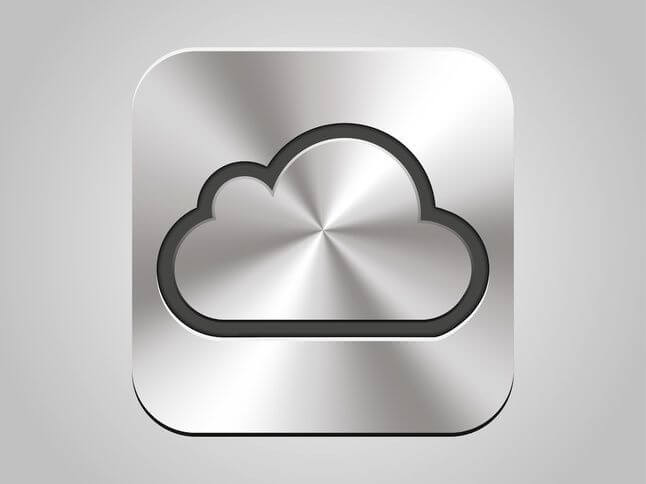
Partie 1. Utiliser iTunes pour sauvegarder des fichiers et des données iPhonePartie 2. Utilisation de la récupération de données iOS pour récupérer des données sans iCloudPartie 3. Conclusion
Désormais, les utilisateurs peuvent sauvegarder les fichiers et les données de leur iPhone sans utiliser iCloud via leur compte iTunes. Il est facile à faire et les utilisateurs n'auront besoin que de la dernière version d'iTunes pour le faire.
Après avoir mis à jour votre iTunes, il est temps de sauvegarder vos fichiers et données iPhone.
Voici comment le faire:
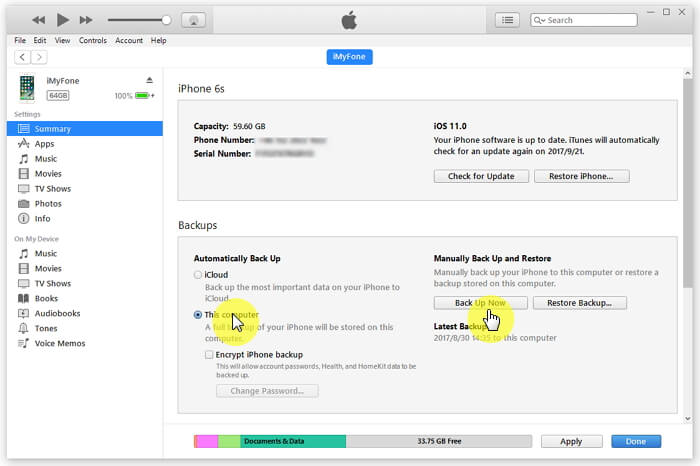
Cela démarrera le processus de sauvegarde de vos données et fichiers dans iTunes. La sauvegarde de vos données et informations dans iTunes vous permettra de supprimer certaines des données de votre iPhone pour libérer davantage d'espace de stockage pour les nouvelles données.
Maintenant que vos données importantes et précieuses ont déjà été stockées et sauvegardées dans iTunes, vous pourrez désormais les restaurer sur votre appareil au cas où vous en auriez besoin à l'avenir. Habituellement, votre sauvegarde sera nécessaire si vous avez accidentellement supprimé tous vos fichiers ou si vous avez reformaté votre iPhone pour éliminer un problème.
Vous pouvez le faire de plusieurs manières, mais le moyen le plus simple de récupérer des fichiers supprimés est d'utiliser l'outil de récupération de données iOS de FoneDog Mobile Solutions Provider.
Le logiciel iOS Data Recovery est conçu pour vous permettre de récupérer facilement vos données perdues sur votre iPhone, iTunes ou iCloud. Étant donné que cet article se concentre sur la sauvegarde de fichiers et de données sans utiliser iCloud, nous ne parlerons pas non plus de la partie iCloud du logiciel. Nous allons parler de la fonctionnalité du logiciel qui va vous permettre de récupérer des données, soit via votre iPhone ou via iTunes.
Si vous avez accidentellement supprimé tous vos fichiers et vos données, vous pouvez toujours les récupérer sur votre iPhone à l'aide de iOS Data Recover de FoneDog ou nommé en tant que Récupération de Données iPhone.
Voici comment vous pouvez le faire.
Avant de commencer à utiliser le logiciel FoneDog, il est important que la dernière version d'iTunes soit installée sur votre ordinateur. Il est également important de désactiver la synchronisation automatique d'iTunes lors de l'exécution du toolkit FoneDog afin d'éviter la synchronisation automatique de vos données.
Une fois cela fait, la première étape consiste à télécharger et à installer iOS Data Recovery. Ensuite, lancez le logiciel sur l'ordinateur et connectez votre appareil iPhone. Cliquez sur l'option Récupérer depuis un périphérique iOS, puis appuyez sur Start scan.

Le logiciel va commencer à analyser votre appareil pour les fichiers perdus ou supprimés et prendra probablement quelques minutes. Toutes les données détectées par le logiciel seront répertoriées dans la partie gauche de l’interface et vous pourrez arrêter le processus si tous les fichiers que vous souhaitez récupérer sont déjà visibles.

Vous pouvez prévisualiser les fichiers un par un pour voir si c'est vraiment ce que vous voulez récupérer. Une fois que vous avez fait votre choix et sélectionné les fichiers que vous souhaitez récupérer, appuyez simplement sur le bouton Récupérer bouton et le logiciel permettra de récupérer en toute sécurité vos fichiers sélectionnés sur votre ordinateur.

Si vous voulez l'essayer vous-même, vous pouvez télécharger le Bouton de téléchargement gratuit ci-dessous pour restaurer facilement les données de l'iPhone!
Si vous ne pouvez pas récupérer vos fichiers directement sur votre iPhone, vous pouvez toujours les restaurer à l'aide des fichiers de sauvegarde que vous avez sur iTunes. La récupération de données iOS peut également faciliter cela et voici comment vous allez le faire.
Ouvrez le logiciel de récupération de données iOS sur votre ordinateur et sélectionnez Récupérer à partir du fichier de sauvegarde iTunes. Le logiciel identifiera alors l'intégralité du fichier de sauvegarde iTunes que vous possédez et les affichera sur l'ordinateur. Cliquez sur Start scan Le logiciel commencera donc à analyser tous les fichiers de sauvegarde.

Cela peut prendre un certain temps, car le logiciel essaie d'extraire tous les fichiers disponibles sauvegardés dans iTunes. Une fois cela fait, iOS Data Recover l'affichera dans des catégories et l'affichera sur le côté gauche de l'interface.
Vous pouvez prévisualiser chacun d'eux pour voir s'il s'agit du fichier à récupérer. Après avoir fait votre choix et sélectionné les fichiers, il est temps d'appuyer sur la touche Récupérer bouton et les fichiers seront récupérés en toute sécurité et enregistrés sur votre PC

Les gens aiment aussi demander:
3 Façons de récupérer vos messages supprimés de l'iPhone
iCloud est un excellent moyen de sauvegarder les fichiers et les données de votre iPhone pour vous permettre d'en supprimer une partie afin de libérer de l'espace de stockage sur votre appareil. Mais si vous n'avez pas de compte iCloud ou s'il est déjà plein, vous pouvez choisir de sauvegarder vos données via iTunes.
C'est simple et facile à faire, et la sauvegarde de vos fichiers et données vous permettra de les récupérer facilement à l'avenir. Maintenant, pour une récupération facile de vos fichiers de sauvegarde, je vous recommande d’obtenir Récupération de données sur iPhone de FoneDog.
Cela vous permet non seulement de récupérer facilement vos fichiers de sauvegarde sur iTunes et de les restaurer sur votre ordinateur, mais également de récupérer vos fichiers supprimés directement sur votre appareil iPhone. C'est un excellent moyen de récupérer vos données et fichiers importants au cas où vous les supprimeriez accidentellement de votre iPhone.
Laisser un commentaire
Commentaire
iOS Data Recovery
3 méthodes pour récupérer vos données supprimées de l'iPhone ou de l'iPad.
Essai Gratuit Essai GratuitArticles Populaires
/
INTÉRESSANTTERNE
/
SIMPLEDIFFICILE
Je vous remercie! Voici vos choix:
Excellent
Évaluation: 4.4 / 5 (basé sur 102 notes)